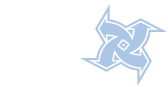| Админк | Дата: Среда, 30.03.2011, 10:14 | Сообщение # 1 |
 Сержант
Группа: Зам.Администратора
Сообщений: 36
Репутация: 2
Статус: Offline
| Доброго Вам дня!
Тема данной статьи: "Как создать новые кисти для Photoshop".
Итак, Вы скачали с www.umka.kharkov.ua огромное количество интересных кисточек, но среди
них не оказалось нужной Вам, и Вы решаетесь на небывалый шаг - создать нужную Вам кисть самостоятельно. Это правильно, так как сам процесс создания кисточек несложный. Для начала
у Вас есть два варианта: Вы можете нарисовать какую-либо форму самостоятельно и превратить
её в кисть, либо открыть готовую. В обоих случаях технология используется одна и таже, по-
этому рассмотрим только вариант создания кисти из готовой формы, так как он предполагает
большее количество шагов. Начнем с советов:

1. Рисунок-заготовка, желательно, должна быть черно-белой (т.е. в серых
тонах) и на белом фоне, для того чтобы яснее представлять как будет вы-
глядеть Ваша кисть. Но можно использовать и цветной рисунок, который
нужно будет перевести в режим "Grayscale" (подробности чуть позже).
2. Края Вашей заготовки для кисти должны быть довольно резкими, так
как белый цвет убирается.
3. Размер кисти может быть до 1024 х 1024 пикселей.
4. Все кисти, которые Вы создадите в Photoshop, можно использовать и в ImageReady.
Итак, пожалуй начнем. Помогать нам будет медвежонок Тэдди. Открываем картинку-заготовку
для нашей новой кисти. Это будет Фотография Тедди. Мы видим, что медвежонок находится на светлом фоне (п.1), и это упрощает нам задачу. Если бы фон был несветлым, а например там был
лес, тогда его пришлось бы нам убирать. Как это сделать? В Photoshop есть много способов и са-
мый простой из них - это инструмент Eraser/Ластик. Воспользуйтесь им, а когда освоите
Photoshop, узнаете, что это можно было бы сделать, например, с помощью масок. Далее пере-
водим цветную картинку в режим "Grayscale". Заходим в меню: Image/Изображение ->
Mode/Режим -> Grayscale/Градации серого (п.2).

Наш медвежонок стал черно-белым (п.3). Примерно так он будет выглядеть в качестве кисти.
Далее идём в пункт меню: Edit/Редактирование/Правка -> Define brush present/Определить
кисть/Определить установки кисти и в предложенном окне задаем название будующей кис-
точки (п.4).

Она сохранится в текущем открытом наборе кистей в самом низу (п.5). Чтобы увидеть её там - выберите инструмент Brush/Кисть и откройте просмотр кистей. Таким же образом создайте
и других медвежат. Далее нам нужно сохранить новый набор, а вначале, удалим все кисти (п.6)
из стандартного набора (естественно, оставив нашего Тэдди).

После чего нажимаем треугольничек в окружности (п.7) и выбираем пункт Save Brushes/Сохра-
нить кисти. Назовём наш новый набор "Косолапые мишки".
Всё! Поздравляю Вас, Вы только что сделали и сохранили свой набор кистей.
Стремитесь быть лучше
|
| |
| |